
Использование вкладок для веб-страниц в Safari на Mac
Во время работы или поиска в Интернете можно уменьшить количество открытых на рабочем столе окон. Пользуясь вкладками, можно просматривать несколько веб-страниц в одном окне Safari.
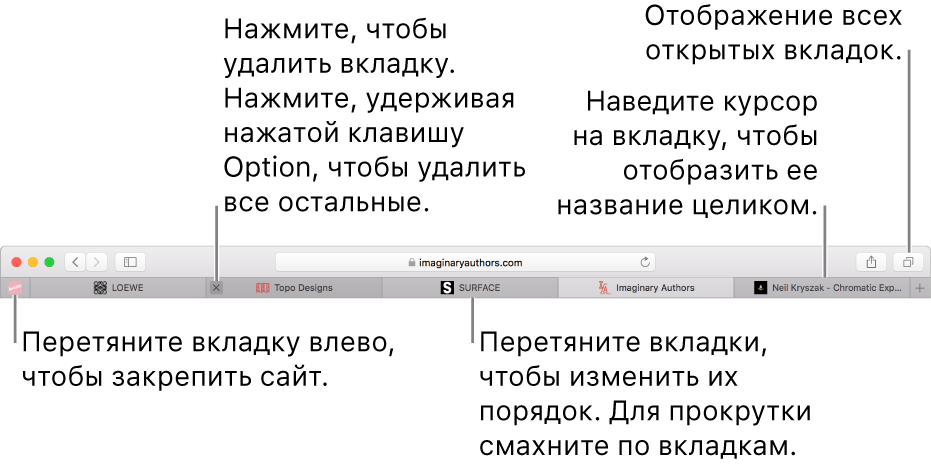
Открытие новой вкладки. Нажмите кнопку «Новая вкладка»
 в правом верхнем углу (или используйте Touch Bar). Чтобы изменить страницу, открываемую в новых вкладках, зайдите в меню «Safari» > «Настройки», нажмите «Основные», нажмите всплывающее меню «В новых вкладках открывать» и выберите один из вариантов.
в правом верхнем углу (или используйте Touch Bar). Чтобы изменить страницу, открываемую в новых вкладках, зайдите в меню «Safari» > «Настройки», нажмите «Основные», нажмите всплывающее меню «В новых вкладках открывать» и выберите один из вариантов.Открытие страницы в новой вкладке. Удерживая клавишу Command, нажмите на странице, значке избранного сайта или миниатюре топ-сайта. В новой вкладке также можно открыть предыдущую или следующую страницу; для этого, удерживая нажатой клавишу Command, нажмите кнопку перехода назад
 или вперед
или вперед  .
.Вы также можете ввести запрос в поле смарт-поиска, затем, удерживая клавишу Command, нажать один из предложенных вариантов поиска или нажать Command-Return.
Совет. Чтобы использовать эти сочетания клавиш с клавишей Command для открытия страниц в новых окнах, а не в новых вкладках, зайдите в меню «Safari» > «Настройки», нажмите «Вкладки» и снимите флажок «⌘-нажатие мыши открывает ссылку в новой вкладке».
Открытие в новых вкладках закладок из бокового меню. Нажмите закладку, удерживая клавишу Control, затем в контекстном меню выберите «Открыть в новой вкладке». Можно также нажать папку с закладками, удерживая клавишу Control, и выбрать пункт «Открыть в новых вкладках».
Чтобы открыть боковое меню закладок, нажмите кнопку «Боковое меню»
 в панели инструментов, затем нажмите кнопку «Закладки»
в панели инструментов, затем нажмите кнопку «Закладки»  .
.Закрепление веб-сайта. Перетяните вкладку с веб-сайтом, который хотите закрепить, в левую часть панели вкладок. Когда вкладка свернется и будет показан значок веб-сайта или начальная страница, отпустите вкладку.
Отображение всех вкладок в окне. Чтобы увидеть миниатюры всех открытых вкладок, нажмите кнопку «Показать все вкладки»
 или сведите пальцы на трекпаде. Чтобы просмотреть одну из страниц в полноразмерном виде, нажмите ее миниатюру. Чтобы закрыть вкладку, нажмите значок «Закрыть»
или сведите пальцы на трекпаде. Чтобы просмотреть одну из страниц в полноразмерном виде, нажмите ее миниатюру. Чтобы закрыть вкладку, нажмите значок «Закрыть»  в левом верхнем углу миниатюры.
в левом верхнем углу миниатюры.Переход с одной вкладки на другую. Нажмите вкладку на панели вкладок (или используйте Touch Bar). Если в панели вкладок слишком много вкладок, смахните влево или вправо по панели вкладок, чтобы прокрутить вкладки.
Можно также нажать сочетание клавиш с Command-1 по Command-9 для выбора одной из первых девяти вкладок. Включите параметр в панели «Вкладки» настроек Safari.
Предотвращение дублирования вкладок. Если Вы начнете набирать в поле смарт-поиска адрес веб-сайта, который открыт в другой вкладке, то при выборе «Переключиться на вкладку» будет показана уже открытая вкладка. Выберите веб-сайт, чтобы перейти на уже открытую вкладку.
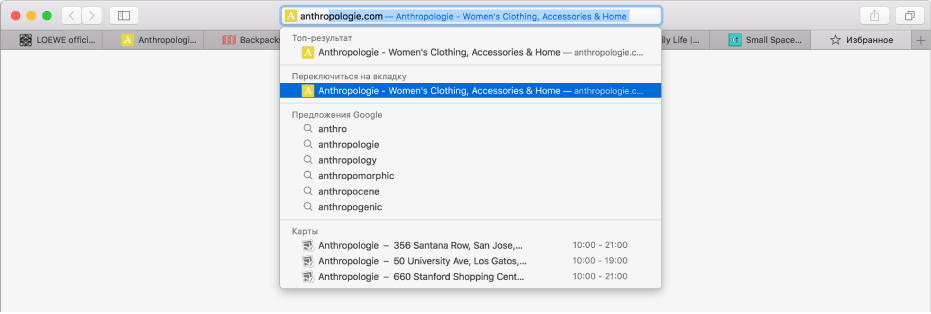
Открытие вкладки в другом окне. Перетяните вкладку на рабочий стол или выберите пункт меню «Окно» > «Переместить вкладку в новое окно».
Можно также перетянуть вкладку одного окна Safari в панель вкладок другого окна.
Примечание. Вкладки из окна частного доступа можно переместить только в окно, также находящееся в режиме частного доступа. Вкладки из обычного незащищенного окна можно переместить только в окно, также не находящееся в режиме частного доступа.
Преобразование всех окон Safari во вкладки одного окна. Выберите «Окно» > «Объединить все окна».
Автоматическое открытие страниц во вкладках или окнах. Зайдите в меню «Safari» > «Настройки», нажмите «Вкладки», нажмите всплывающее меню «Открывать страницы во вкладках, а не в окнах» и выберите один из вариантов.
Никогда. Ссылки, которые должны открываться в новых окнах, будут открываться в новых окнах.
Автоматически. Ссылки, которые должны открываться в новых окнах, будут открываться в новых вкладках.
Всегда. При нажатии абсолютно любой ссылки будет открываться новая вкладка, в том числе и при нажатии ссылок, которые предназначены для открытия особым образом отформатированного окна.
Закрытие вкладки. Наведите указатель на вкладку в панели вкладок, затем нажмите значок «Закрыть»
 в левой части вкладки.
в левой части вкладки.Если Вы только открыли веб-страницу в новой вкладке, можно сразу же ее закрыть, нажав кнопку «Назад»
 .
.Восстановление недавно закрытой страницы. Зайдите в меню «История» > «Недавно закрытые» и выберите страницу, которую хотите открыть снова. Также можно снова открыть недавно закрытое окно или вкладку.